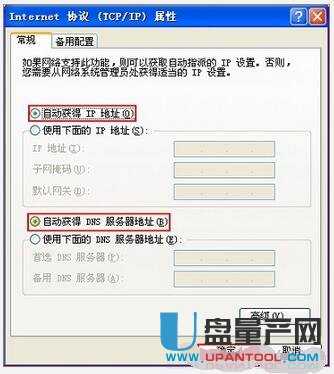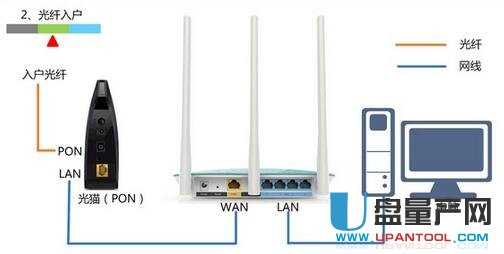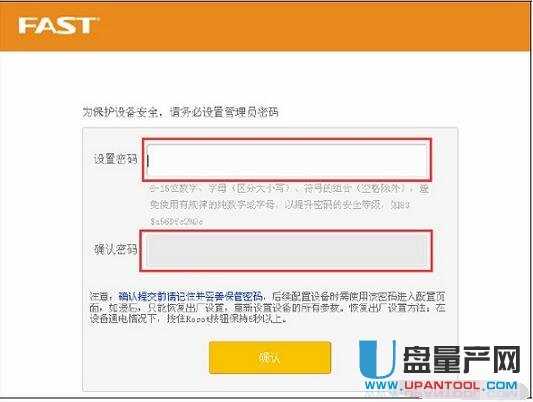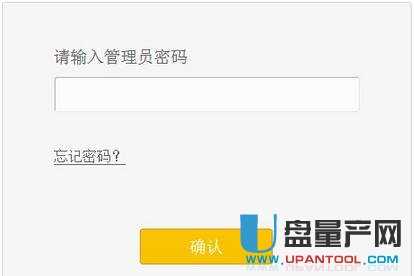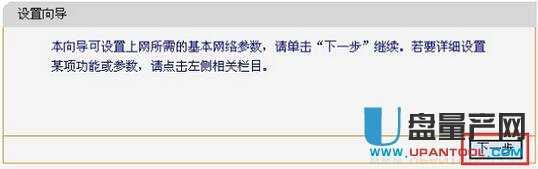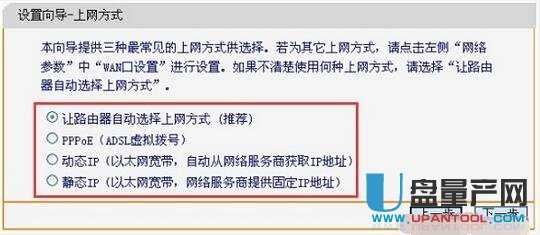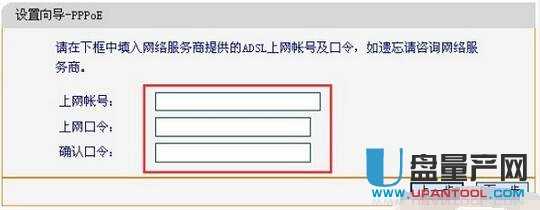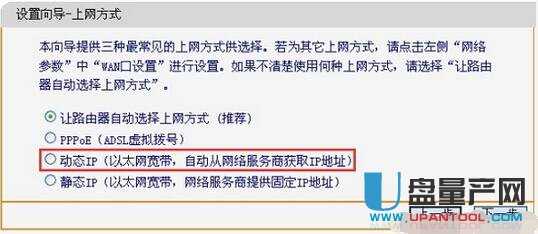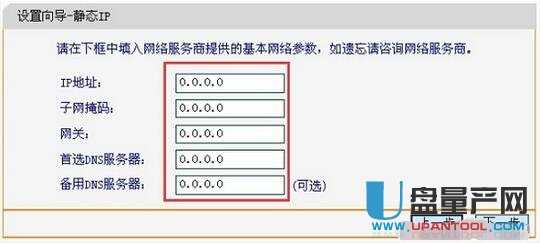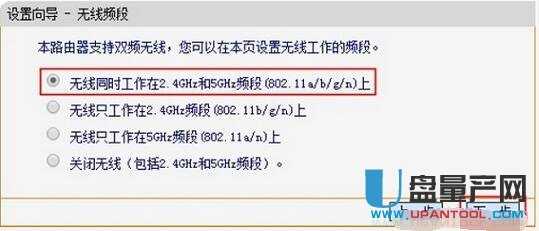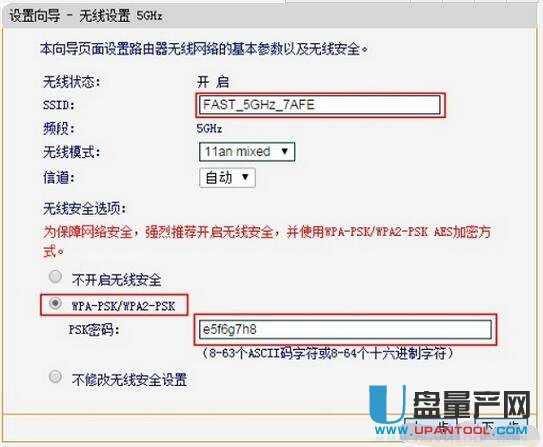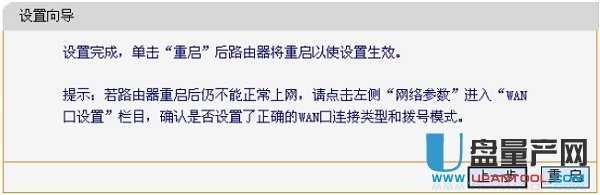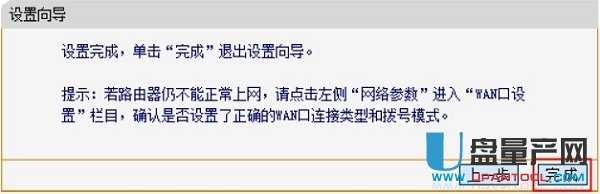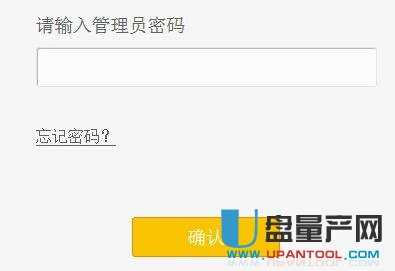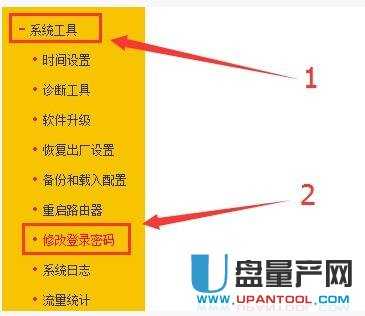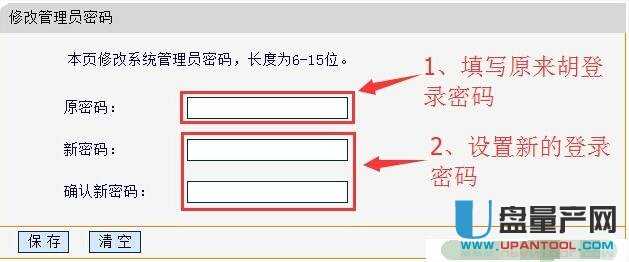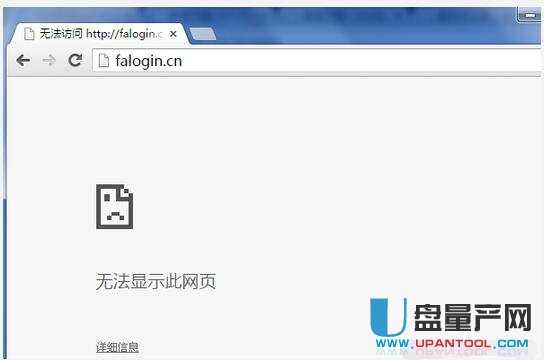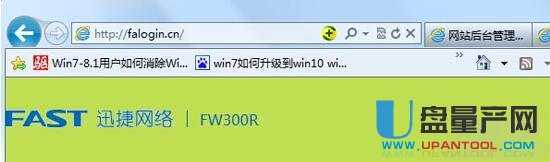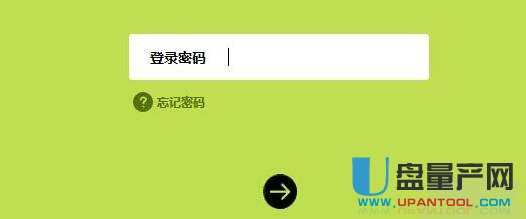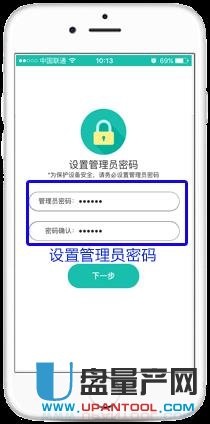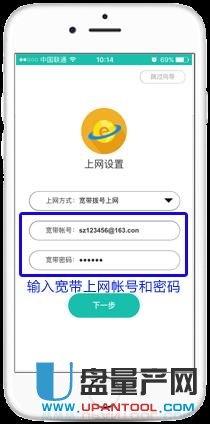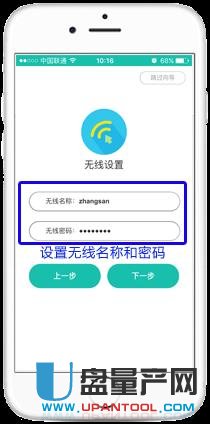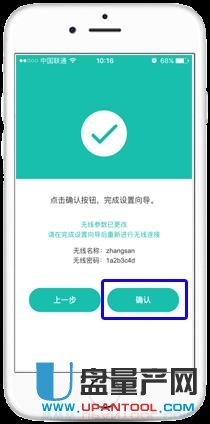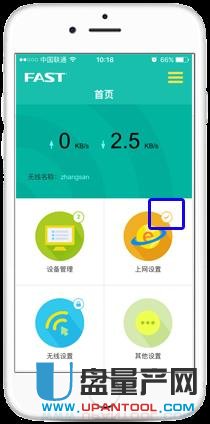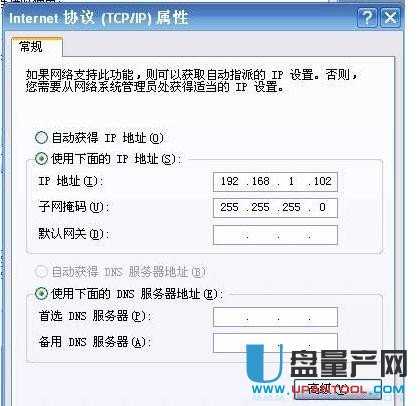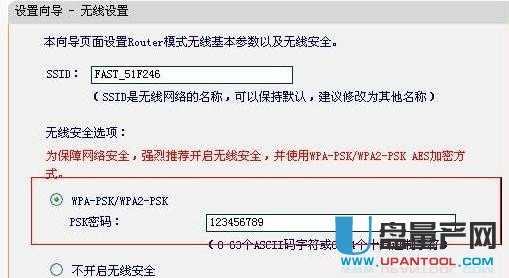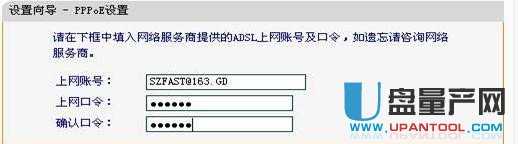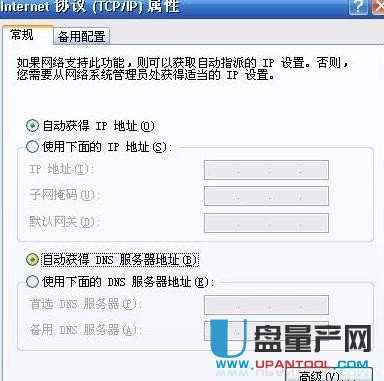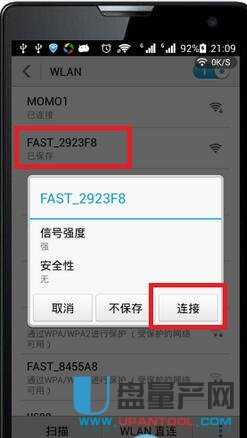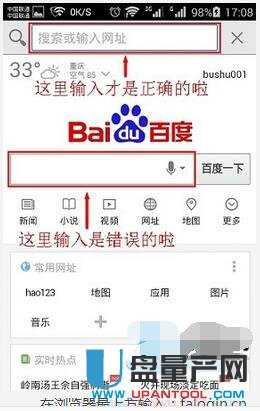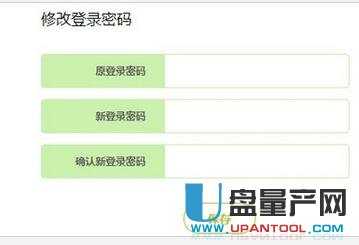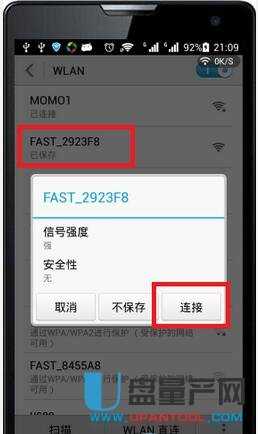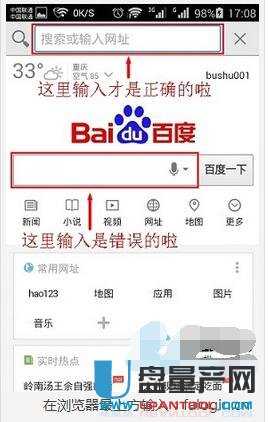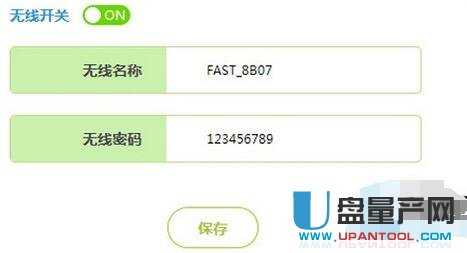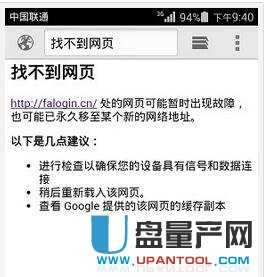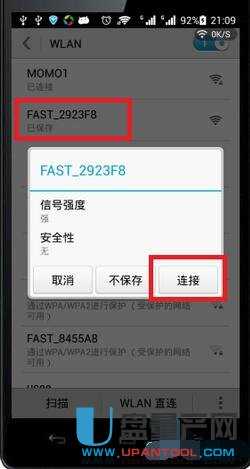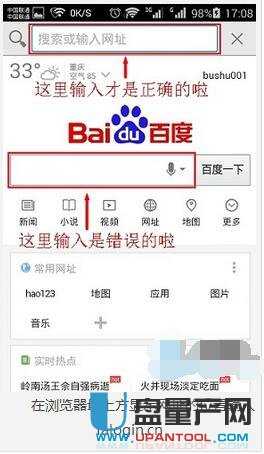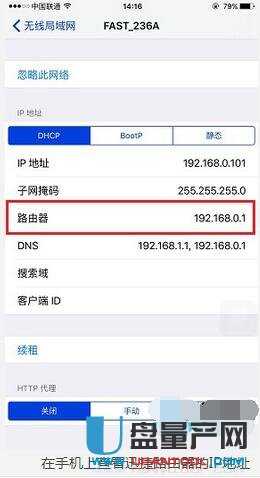| 网络技术是从1990年代中期发展起来的新技术,它把互联网上分散的资源融为有机整体,实现资源的全面共享和有机协作,使人们能够透明地使用资源的整体能力并按需获取信息。资源包括高性能计算机、存储资源、数据资源、信息资源、知识资源、专家资源、大型数据库、网络、传感器等。 当前的互联网只限于信息共享,网络则被认为是互联网发展的第三阶段。 falogin.cn是迅捷(FAST)路由器上网设置的登录地址,在浏览器中输入“falogin.cn”回车就可以进入迅捷无线路由器的设置界面。今天我们讲讲关于“falogin.cn路由器”的各种设置。
一、falogin.cn路由器上网设置
设置电脑IP地址
在设置falogin.cn路由器上网之前,需要先把电脑的IP地址设置为自动获得(动态IP)
falogin.cn路由器安装
1、电话线上网:请准备2根较短的网线,一根网线用来连接ADSL Moden(猫)与迅捷(FAST)路由器的WAN接口;另一根网线用来连接迅捷(FAST)路由器上的任意一个LAN(1/2/3/4)接口与计算机。
2、光钎上网:请准备2根网线,一根网线用来连接光猫与迅捷(FAST)路由器的WAN接口;另一根网线用来连接迅捷(FAST)路由器上的任意一个LAN(1/2/3/4)接口与计算机。
3、网线入户上网:请准备1根网线,先把宽带运营商提供的入户网线插在迅捷(FAST)路由器的WAN接口;再把自己准备的网线,一头连接计算机,另一头连接到迅捷(FAST)路由器上的任意一个LAN(1/2/3/4)接口。
注意:
(1)、路由器的连接原则:电脑只能够连接到路由器的LAN口(1、2、3、4)的任意一个;moden(猫)、光猫、或者是入户网线,只能够连接到路由器的WAN口。
(2)、完成迅捷(FAST)路由器的安装后,电脑暂时就不能上网了,当迅捷(FAST)路由器完成上网设置后,电脑自动就可以上网了,不再需要使用电脑上的“宽带连接”来拨号上网了。
(3)、另外,设置路由器的时候,是不需要电脑能够上网的,只要用网线把电脑连接到路由器的LAN口即可。很多新手用户,经常问我,电脑都没有网络了,怎么能够设置路由器呢?请不要再提这样的问题了。
(4)、迅捷(FAST)无线路由器安装成功后,设备上的SYS指示灯会闪烁,WAN接口会常亮或者闪烁,1/2/3/4口中与电脑相连的端口常亮或闪烁。
falogin.cn路由器上网设置
在浏览器中输入:falogin.cn 并按下回车键。
设置管理员密码:管理员密码就是falogin.cn的登录密码;在跳转的页面中进行设置即可。
注意:
(1)、如果你在浏览器中输入falogin.cn后,出现的是下图所示的界面;说明你的路由器之前已经设置了密码,需要输入之前设置的密码来登录的。
(2)、如果用户忘记了之前设置的管理员密码,唯一的解决办法是:把迅捷(FAST)路由器恢复出厂设置。恢复出厂设置后,再次在浏览器中输入falogin.cn,就可以再次创建登录密码了。
运行设置向导:登录到falogin.cn 路由器的设置界面后,会自动弹出设置向导界面,如果没有弹出,可以点击左侧菜单中的“设置向导”来运行。
选择上网方式:这里可以看到一共有4个选项,分别是:“让路由器自动选择上网方式(推荐)”、“PPPoE(ADSL虚拟拨号)”、“动态IP(以太网宽带,自动从服务商获取IP地址)”、“静态IP(以太网宽带,网络服务商提供固定IP地址)”。
“让路由器自动选择上网方式(推荐)”这个选项不建议大家选择,因为有的时候路由器识别不准确,会造成无法上网的;所以,最好是手动选择上网方式的。
(1)、PPPoE(ADSL虚拟拨号):又叫做宽带连接拨号上网,这种上网方式,用户有一个宽带帐号、宽带密码,在未使用路由器时,需要使用电脑上的“宽带连接”拨号上网。如果你没有宽带帐号、密码,说明不是ADSL拨号上网,请根据这个判断你的上网方式。
ADSL拨号上网设置:选择“PPPoE(ADSL虚拟拨号)”——>点击“下一步”
输入宽带运营商提供的宽带帐号和密码——>点击“下一步”。
(2)、动态IP:也就是动态IP(DHCP获取IP),办理了“动态IP”上网宽带业务的用户,宽带运营商会提供一根网线到用户家里;在未使用路由器时,只需要把这根网线插在电脑上,并把电脑的IP地址设置为自动获得,电脑就可以上网了。
动态IP设置:选择“动态IP(以太网宽带,自动从服务商获取IP地址)”——>点击“下一步”
(3)、静态IP:办理了“静态IP”上网宽带业务的用户,宽带运营商会提供一根网线到用户家里,同时还会提供一个IP地址、子网掩码、网关、2个DNS服务器地址给用户;在未使用路由器时,只需要把这根网线插在电脑上,并根据提供的IP地址信息来设置电脑上的IP地址。
静态IP上网设置:选择“静态IP(以太网宽带,网络服务商提供固定IP地址)”——>点击“下一步”。
填写运营商分配的IP地址、子网掩码、网关以及DNS服务器地址——>点击“下一步”。
选择无线工作频段:这里建议选择“无线同时工作在2.4GHZ和5GHZ频段(802.11a/b/g/n)上”
2.4GHz无线设置:设置“SSID”,SSID即无线网络名称,用户根据自己的需求进行设置——>勾选“ WPA-PSK/WPA2-PSK”——>设置“PSK密码”——>点击“下一步”。
5GHZ无线设置:设置“SSID”,SSID即无线网络名称,用户根据自己的需求进行设置——>勾选“ WPA-PSK/WPA2-PSK”——>设置“PSK密码”——>点击“下一步”。
温馨提示:“SSID”请不要使用特殊字符和中文汉字;“PSK密码”建议用字母、数字、字母大小写组合设置,并且长度大于8位。
设置完成:如果修改了无线参数,则会提示重启
如果在设置过程中,没有对无线参数进行修改,则只需要点击“完成”,结束设置向导。
注意:
“PPPoE(ADSL虚拟拨号)”、“动态IP”、“静态IP”这三种上网方式,是根据用户办理的宽带业务类型来选择的,选择不正确,是不能够上网的。
二、falogin.cn修改密码设置
忘记falogin.cn原来的管理员密码
在实际的使用过程中,很多用户经常会忘记当初设置的管理员密码,导致后面不能够进入迅捷(FAST)路由器的设置界面了。忘记了falogin.cn管理员密码的唯一解决办法:把迅捷(FAST)无线路由器恢复出厂设置。
恢复出厂设置方法:迅捷(FAST)路由器机身上,有一个WPS/RESET按钮,在设备通电的情况下,一直按住WPS/RESET按钮5秒以上的时间,当所有指示灯熄灭,并重新亮起,就恢复出厂设置成功了,这时候松开按钮。
记得falogin.cn原来的管理员密码
如果用户还记得falogin.cn原来的管理员密码,能够登录到迅捷(FAST)无线路由器的设置界面;这时候要修改falogin.cn的管理员密码就简单得多了。
登录到设置界面:在浏览器中输入falogin.cn——>在跳转的页面中填写原来的管理员密码进行登录。
点击“系统工具”——>“修改登录密码”选项
在右侧界面中,先输入“原密码”——>在设置“新密码”——>点击“保存”。
三、falogin.cn进不去(打不开)该怎么设置
如果falogin.cn路由器安装、设置没问题,可以考虑是网线的问题,更换一下连接电脑与迅捷(FAST)无线路由器之间的网线;虽然网线出现故障的几率较低,但是某些时候这个问题确实存在的。因此,建议你更换一根的新的网线。
恢复出厂设置
如果开falogin.cn路由器设置正确,网线没问题,但是 仍然不能够打开falogin.cn;那么可以先把你的迅捷(FAST)无线路由器恢复出厂设置,然后再试一次。
恢复出厂设置的方法:迅捷(FAST)路由器机身上,有一个WPS/RESET按钮,在设备通电的情况下,一直按住WPS/RESET按钮5秒以上的时间,当所有指示灯熄灭,并重新亮起,就恢复出厂设置成功了,这时候松开按钮。
四、falogin.cn设置(修改)wifi密码
登录到迅捷无线路由器设置界面
打开浏览器,在浏览器地址栏里输入“falogin.cn”,按回车键,紧接着会进入迅捷无线路由器的登录界面,正确输入迅捷无线路由器的登录密码。
注意问题:如果此时大家忘记了迅捷无线路由器的登录密码,那么迅捷无线路由器的无线wifi密码是不能进行设置修改的,这时候我们可以将路由器恢复到默认出厂设置,然后重新设置上网参数和wifi密码。
五、手机设置falogin.cn路由器上网
手机设置管理路由器,需要使用手机APP,所以在设置之前,请在手机上下载迅捷路由器的管理APP,您可以扫描二维码进入下载页面:
路由器WAN口连接宽带线
宽带线一定要连接到路由器WAN口,如果有有线终端,则连接到路由器的任意一个LAN口。
手机连接路由器信号
手机搜索并连接路由器的默认无线信号名称。
信号名称在路由器底部标贴上可以查看到。
打开手机APP设置路由器
打开手机APP,初次登录界面需要设置路由器的管理密码,后续凭该密码才能进入管理路由器,请务必牢记。设置密码后,点击“下一步”:
路由器会自动检测上网方式,确认上网方式后,请输入运营商提供的宽带帐号和密码。点击“下一步”:
注意事项:
1、很多用户因为输入错误的宽带帐号或密码导致无法上网,请仔细检查宽带帐号密码,注意中英文输入、字母大小写、后缀等是否输入完整。
2、如果上网方式检测为自动获得IP地址或固定IP地址上网,请根据向导提示操作,填写对应参数即可。
设置2 “无线名称”和“无线密码”,无线名称 建议使用数字、字母组合,请勿使用中文或特殊字符,设置8位及以上的无线密码。点击“下一步”:
注意:如果使用的是双频无线路由器,请分别设置2.4G和5G的无线名称和密码。
确认参数无误后,点击“确认”,完成设置。
确认设置成功
手机重新搜索并连接修改后的无线信号名称,在APP管理页面,如在上网设置图标上显示打钩,即表示网络连接成功。
至此,路由器已经设置完成。如果台式机要上网,直接使用网线直接将电脑连接在任意LAN接口即可尝试上网,不需要再配置路由器。如果是笔记本、手机等无线终端,连接路由器的无线信号直接上网即可。
六、手机设置falogincn路由器密码(以迅捷FW150WR无线路由器为例)
迅捷FW150WR无线路由器默认情况下未启用DHCP服务器,无法给电脑分配IP地址,因此只能给电脑配置固定IP地址。这里需要把电脑上无线网卡的IP地址配置为192.168.1.X(1≤X≤252),子网掩码:255.255.255.0,网关和DNS服务器地址可以不用配置。配置方法可以参考:电脑固定(静态)IP地址设置方法。
设备连接
1、ADSL拨号上网:把电话线插在modem的Lin口,用一根网线把modem和FW150RM路由器连接起来。
2、小区宽带:直接把入户的网线插在FW150RM无线路由器的网线接口上。
3、电脑与FW150RM连接:这里电脑只能用无线的方式与FW150RM路由器建立连接,用电脑上的无线网卡搜索无线网络,找到FW150RM的SSID,点击连接即可。注意:FW150RM默认SSID是FAST_XXXXXX(“XXXXXX”是 FW150RM无线MAC地址后六位),且并未设置无线安全,所以这里可以直接进行连接。
设置FW150RM路由器
1、在浏览器中输入“192.168.1.253”并按下回车键,输入登陆用户名及密码均为admin,打开FW150RM的管理界面。
2、运行设置向导:首次登录后会自动运行设置向导,如果位运行可以点击左侧的“设置向导”——>“下一步”。
选择“Router”——>“下一步”。
无线设置:如果需要可以修改SSID——>选择“WPA-PSK/WPA2-PSK”——>设置“PSK密码”(本例为123456789)——>“下一步”。
选择上网方式:绝大多数的家庭用户的上网方式都是ADSL拨号上网,所以这里选择“PPPOE(ADSL虚拟拨号)”——>“下一步”。
设置ADSL的上网帐号和密码
点击“重启”,重启完成后,FW150RM路由器的Router模式配置就生效了。
再次设置电脑IP
需要把刚才电脑的无线网卡的IP地址配置为自动获得,其它电脑的IP地址也需要配置为自动获得,这样才能正常的通过FW150RM无线路由器的无线网络上网。
七、falogin.cn手机修改密码
手机修改falogin.cn登录密码
手机先连接到这台迅捷路由器的wifi信号
在手机浏览器中输入falogin.cn——>然后输入原来的登录密码,登录到falogin.cn的设置界面。
注意:
要在浏览器最上面显示网址的地方输入falogin.cn,才可以打开登录界面的。如果在百度、360、UC之类的搜索框中输入falogin.cn,是无法打开登录界面的。
点击“高级设置”——>“设备管理”——>“修改登录密码”——>输入“原登录密码”——>设置新的登录密码。
手机修改falogin.cn的wifi密码
手机先连接到这台迅捷路由器的wifi信号
在手机浏览器中输入falogin.cn——>然后输入原来的登录密码,登录到falogin.cn的设置界面。
注意问题:
要在浏览器最上面显示网址的地方输入falogin.cn,才可以打开登录界面的。如果在百度、360、UC之类的搜索框中输入falogin.cn,是无法打开登录界面的。
点击“常用设置”——>“无线设置”——>然后就可以设置“无线名称”、“无线密码”,最后点击“保存”。
八、手机打不开falogin.cn设置
用手机打不开falogin.cn登录页面,大多数情况下是用户操作不正确、或只是疏忽引起的。少部分情况下,是这台迅捷路由器本身有问题,造成falogin.cn用手机登不上去。
手机打开falogin.cn正确方法
手机连接路由器wifi信号
用手机打开falogin.cn管理页面的前提条件是,这部手机必须要先连接到这台迅捷路由器的wifi信号。如果手机未连接到该路由器的wifi信号,那么无论怎么操作,都是登不上falogin.cn。
注意输入拼写要正确
不少人用手机打不开falogin.cn,是因为在浏览器中输入时拼写错误。例如不少用户就经常输入:falogincn、falogin.com、www.falogin.cn等等,结果导致无法打开。
请大家在浏览器中输入的时候,注意检查一下,确保在浏览器中输入的是:falogin.cn。
在浏览器地址栏输入
有些手机的浏览器,打开后的主页有一个很大的搜索框(百度、360、UC等)。很多人是在搜索框中输入的falogin.cn,其结果肯定是登录不上falogin.cn页面的;因为在浏览器中输入falogin.cn的位置是错误的,这个错误很多人都会犯。
正确输入falogin.cn的位置,是在浏览器最上方,显示网址的位置。
温馨提示:
如果路由器的wifi可以上网,在手机浏览器的搜索框中输入falogin.cn之后,就会出现一系列的教程,而不是迅捷路由器的登陆界面。
以上就是用手机打开falogin.cn的正确操作步骤,已经操作时需要注意的一些地方。
迅捷(FAST)路由器问题
1、迅捷路由器LAN口IP地址问题
部分型号的迅捷(FAST)路由器有个BUG,那就是当该路由器的LAN口IP地址被修改后,falogin.cn就打不开了,无论是电脑还是手机都打不开的。
此时,需要在浏览器中,输入迅捷路由器修改后的LAN口IP地址,才能打开这台迅捷路由器的设置界面的。如何才能知道迅捷路由器的LAN口IP地址呢? 当手机连接该迅捷路由器的wifi信号后,我们可以通过查看手机上获取的IP地址来确认。
“路由器”选项后面的IP地址,就是这台迅捷路由器的LAN口IP地址,此时需要输入这个IP地址,才能打开迅捷路由器的设置界面的。
注意问题:
(1)、有些手机上是“网关”或者“默认网关”选项后面的IP地址,才是路由器的LAN口IP地址。也就是说不同的手机上,显示的情况不太一样。
(2)、部分手机,在查看IP地址信息的时候,无法查看到“路由器”、“网关”、“默认网关”信息,只能够看到手机的一个IP地址、和子网掩码。
这时候我们可以通过手机的IP地址来判断,如手机IP地址是:192.168.3.X(2-254);这种情况下,falogin.cn 路由器的LAN口IP地址一般是:192.168.3.1
falogin.cn 路由器本身问题
如果以上步骤都操作了,且操作正确,手机还是打不开falogin.cn管理页面;多半是这台falogin.cn 路由器本身的一些问题引起的,这时候可以尝试按照下面2个办法:
(1)、断电重启
拔掉这台falogin.cn 路由器的电源,几分钟后,再把电源插上,然后按照上面的方法操作,看手机能否打开falogin.cn了?
(2)、恢复出厂设置
长按falogin.cn 路由器上的复位按钮10秒以上的时间,就可以把这台迅捷路由器恢复出厂设置了。恢复出厂设置后,还是按照上面的步骤进行操作。
注意:
复位按钮,通常在迅捷路由器电源插口旁边,有些型号的迅捷路由器,复位按钮是在一个小孔里面,需要用针、牙签等物体才能按住。
以上就是小编为大家总结的关于falogin.cn 路由器的各种设置的方法汇总,falogin.cn 路由器设置包含了电脑设置和手机设置两方面,算是比较全面的了,希望能帮到大家。
网络的神奇作用吸引着越来越多的用户加入其中,正因如此,网络的承受能力也面临着越来越严峻的考验―从硬件上、软件上、所用标准上......,各项技术都需要适时应势,对应发展,这正是网络迅速走向进步的催化剂。
|